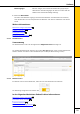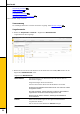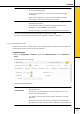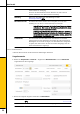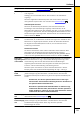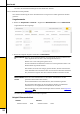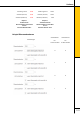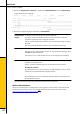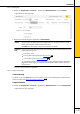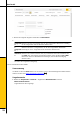User manual
Software
99
gsregel
Informationen siehe Profilerkennungsregeln
Arbeitszeitprofi
l
Wählen Sie das Arbeitszeitprofil aus. Sie haben folgende Optionen: Monatssoll
oder Tagessoll.
Abhängig von Ihrer Auswahl wird nur diese Profilart in der Auswahlliste
angezeigt.
Wenn die mitgelieferten Arbeitszeitprofile nicht reichen sollten, können Sie
diese jederzeit anpassen oder neue erstellen. Siehe Arbeitszeitprofile
Arbeitszeitprofil wechseln
Wenn Sie das Arbeitszeitprofil wechseln, wird beim Übernehmen der
Einstellungen eine Sicherheitsfrage angezeigt. Entscheiden Sie, ob die
Wirksamkeit der Änderung ab dem gewählten Tag oder nur für den gewählten
Tag gelten soll. Beachten Sie, dass ein zurückliegendes Wechseldatum zu einer
Neuberechnung der Buchungen führt. Dadurch können sich die Monatssalden
ändern. Klicken Sie Weiter.
Sollstunden/
Monat
Diese Einstellung ist nur für ein Monatssoll relevant. Sie definiert die
Stundenanzahl, die ein Mitarbeiter im Monat erbringen muss. Sobald Sie dem
Mitarbeiter ein Tagessollprofil zuweisen, werden die Sollstunden deaktiviert.
Die Angabe der Sollstunden/Monat reicht aus, um eine einfache Soll-Ist-
Auswertung vorzunehmen.
Sollstunden wechseln
Sie können innerhalb des Jahres andere Sollstunden-Anzahl einstellen. Beim
Übernehmen der Einstellungen wird eine Sicherheitsfrage angezeigt.
Entscheiden Sie, ob die Wirksamkeit der Änderung ab dem gewählten Monat
oder nur für den gewählten Monat wirksam werden soll. Klicken Sie Weiter.
Buchungen
tagesübergreife
nd berechnen
Aktivieren Sie diese Option, um tagesübergreifende Buchungen vorzunehmen.
Bucht der Mitarbeiter am Tag 1 eine Kommen-Buchung und am Tag 2 eine
Gehen-Buchung, dann wird die Zeit zwischen den beiden Buchungen
tagesübergreifend berechnet. Dazu wird jeweils um 24:00 vom System eine
Kommen- und eine Gehen-Buchung automatisch generiert.
Wenn die Option nicht aktiviert ist, dann erhält der Mitarbeiter in diesem
Beispiel jeweils eine inkonsistente Buchungsabfolge für Tag 1 und Tag 2.
Optionales
Profil
aktivieren
Aktivieren Sie diese Option, um sie in der Übersicht der Zeiterfassung an
jedem beliebigen Tag dem Mitarbeiter zuordnen können. Dann wird das
Standard Arbeitszeitprofil für diesen Tag durch das optionale Arbeitszeitprofil
ersetzt.
Beachten Sie, dass Sie das optionale Profil nicht an zwei Tagen
hintereinander ab Eintrittsdatum hinterlegen können. Sie können sonst
das optionale Profil nicht deaktivieren.
Wenn Sie das optionale Profil beim Mitarbeiter an mehreren Tage
nacheinander aktiviert haben, können Sie die einzelnen optionalen
Profile deaktivieren, indem Sie das erste Profil deaktivieren und dann
nacheinander die anderen Profile deaktivieren.
Zeitzuschlagspr
ofil
Weisen Sie dem Mitarbeiter ein Zeitzuschlagsprofil zu. Für weitere
Informationen siehe Zeitzuschlagsprofile .
Optionales
Zeitzuschlagspr
ofil
Aktivieren Sie diese Option, um Sie in der Übersicht der Zeiterfassung an
jedem beliebigen Tag dem Mitarbeiter zuordnen können. Dann wird das
Standard Zeitzuschlagsprofil für diesen Tag durch das optionale
Zeitzuschlagsprofil ersetzt
206
162
181